Ebben a bemutatóban megtanulhatod, hogyan tervezhetsz weboldalt a Canva segítségével pillanatok alatt. Akár egy könyvet szeretnél eladni, akár egy személyre szabott céloldalt szeretnél létrehozni, a Canva megadja a szükséges eszközöket és sablonokat, hogy mindezt egyszerűen és hatékonyan tehesd meg. Ebben az útmutatóban megmutatom a legfontosabb lépéseket, hogy azonnal belevághass, és lenyűgöző weboldalt hozhass létre.
A legfontosabb tudnivalók
- A Canva egy felhasználóbarát tervezőeszköz, amellyel mélyreható kódolási ismeretek nélkül is készíthetsz weboldalakat.
- Megfelelő előkészítéssel és kreativitással vonzó céloldalakat vagy egyoldalas oldalakat tervezhet.
- A mobil nézet kulcsfontosságú, hogy webhelye jól nézzen ki az okostelefonokon.
Lépésről lépésre útmutató a weboldal tervezéséhez a Canva segítségével
Ha a Canva segítségével szeretné megtervezni weboldalát, kövesse az alábbi lépéseket:
1. Hozzon létre egy új projektet
Kezdje a Canva megnyitásával és egy új projekt létrehozásával. Egyszerűen kattintson a "Weboldalak" menüpontra, és válasszon egy "Landing Page"-et, vagy keressen rá a "Weboldal" kifejezésre, hogy megtalálja a megfelelő sablonokat.
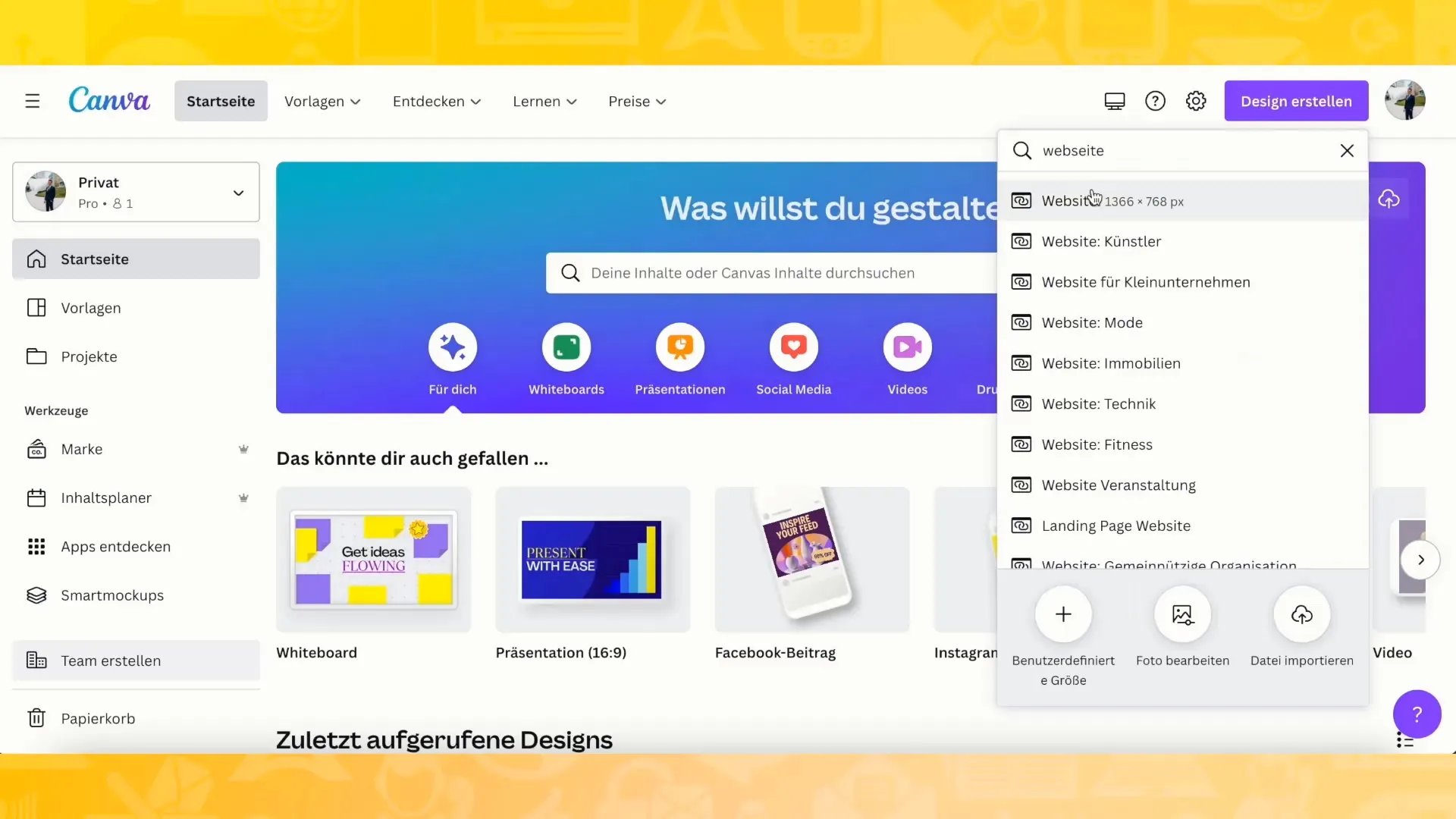
2. Válasszon ki egy sablont
- Válasszon ki egy Önnek tetsző sablont. Számos olyan design létezik, amely kifejezetten landing page-ekhez alkalmas.
- Minden sablont a saját ízlése szerint alakíthat, hogy tökéletes weboldalt hozzon létre a projektjéhez.
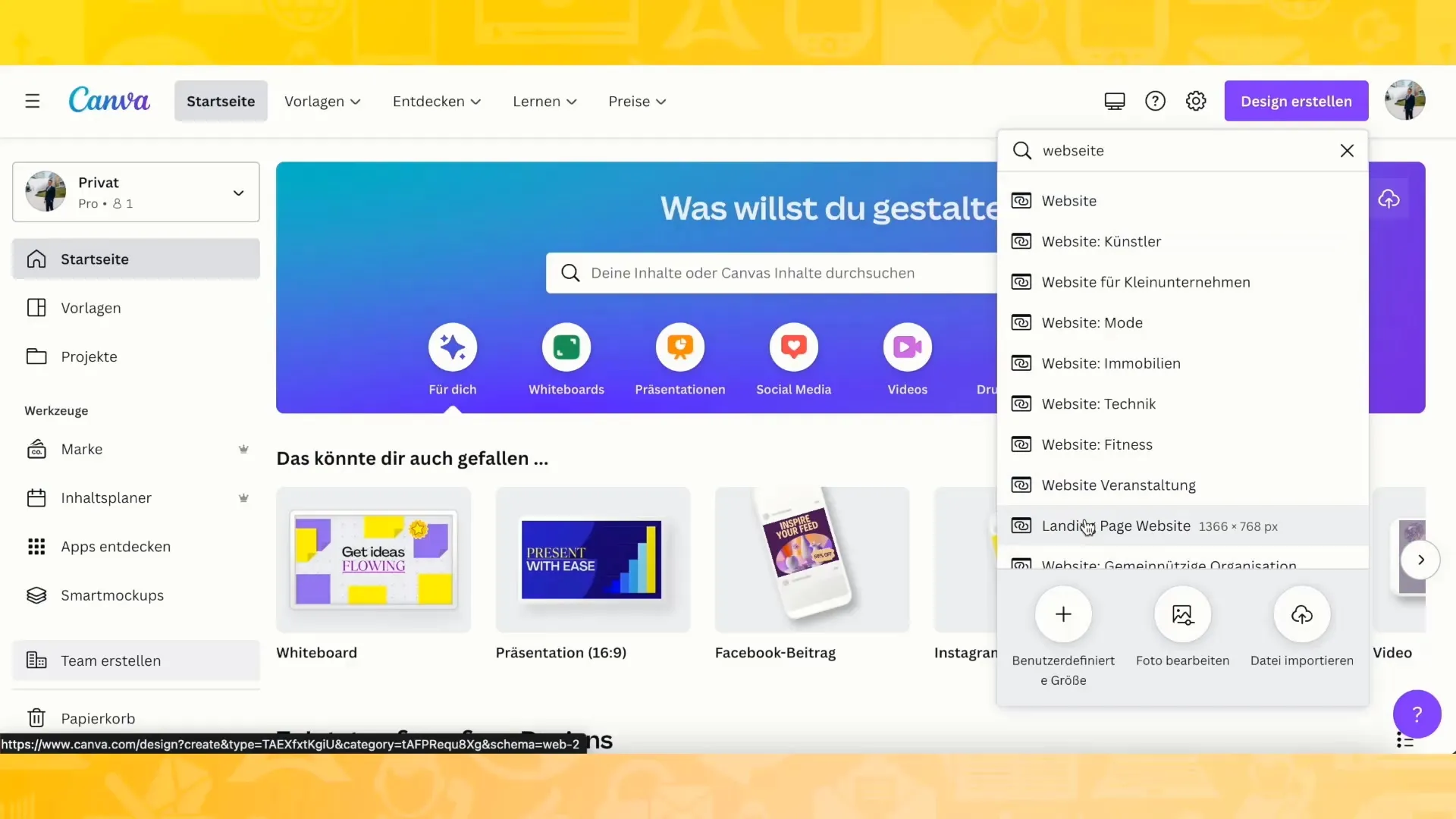
3. az elrendezés testreszabása
Most már testre szabhatja az elrendezést a saját ízlése szerint. Egyszerűen húzza be a sablonba az olyan elemeket, mint a szöveg, a képek és a gombok. Különös figyelmet fordítson arra, hogy az egyik szakaszból a másikba való átmenet zökkenőmentes legyen.
- A zökkenőmentes átmenet létrehozásához megfordíthatja és tükrözheti az elemeket. Ez professzionális megjelenést eredményez.
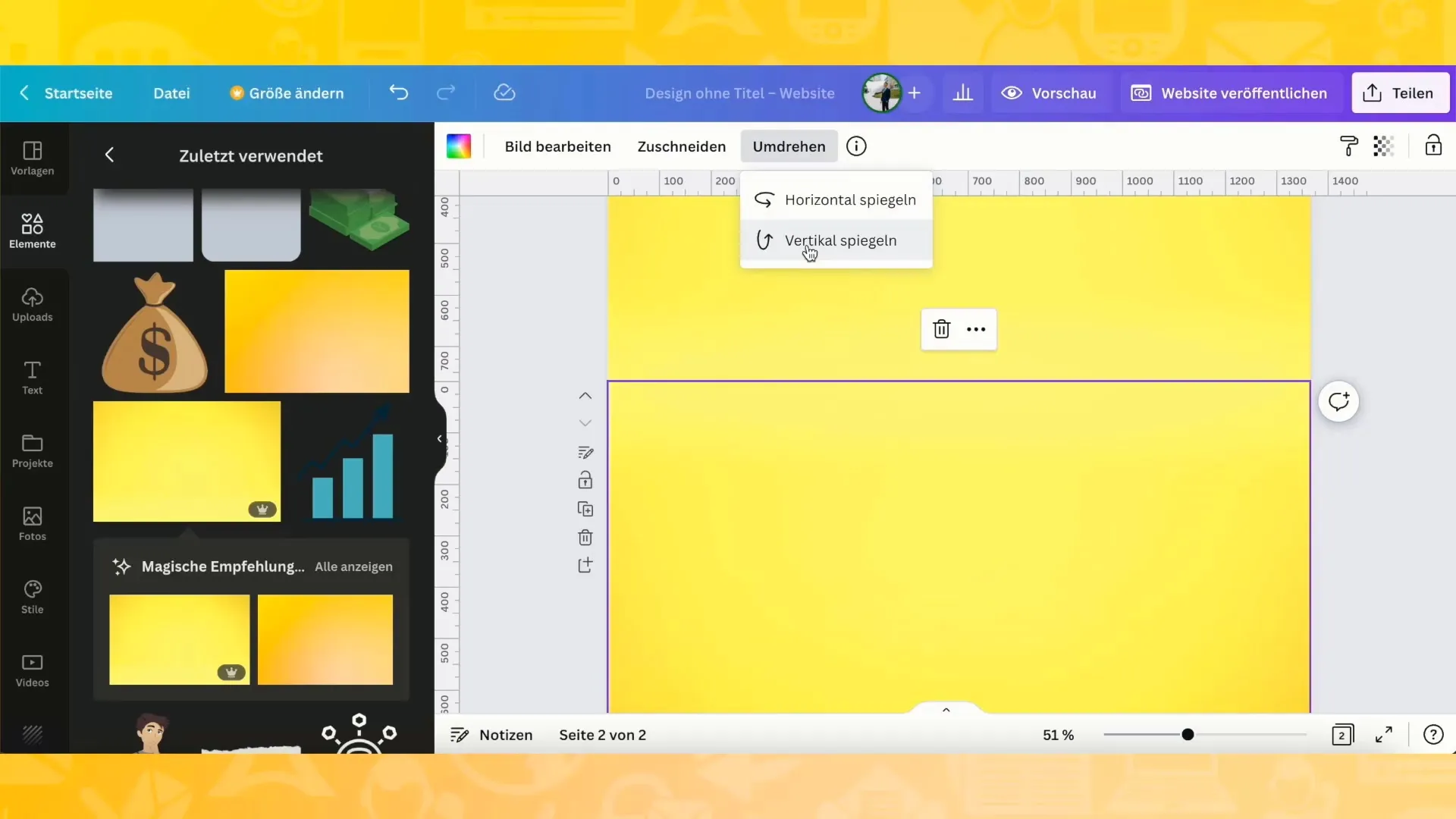
4 Tartalom hozzáadása
Ha könyvet kínál eladásra, adjon hozzá képeket a könyvborítóról. Letöltheti a borítót, és közvetlenül a Canva alkalmazásba töltheti fel.
- Győződjön meg róla, hogy csak a könyvborítójának megfelelő oldalát tölti fel, hogy elkerülje a dizájn zsúfoltságát.
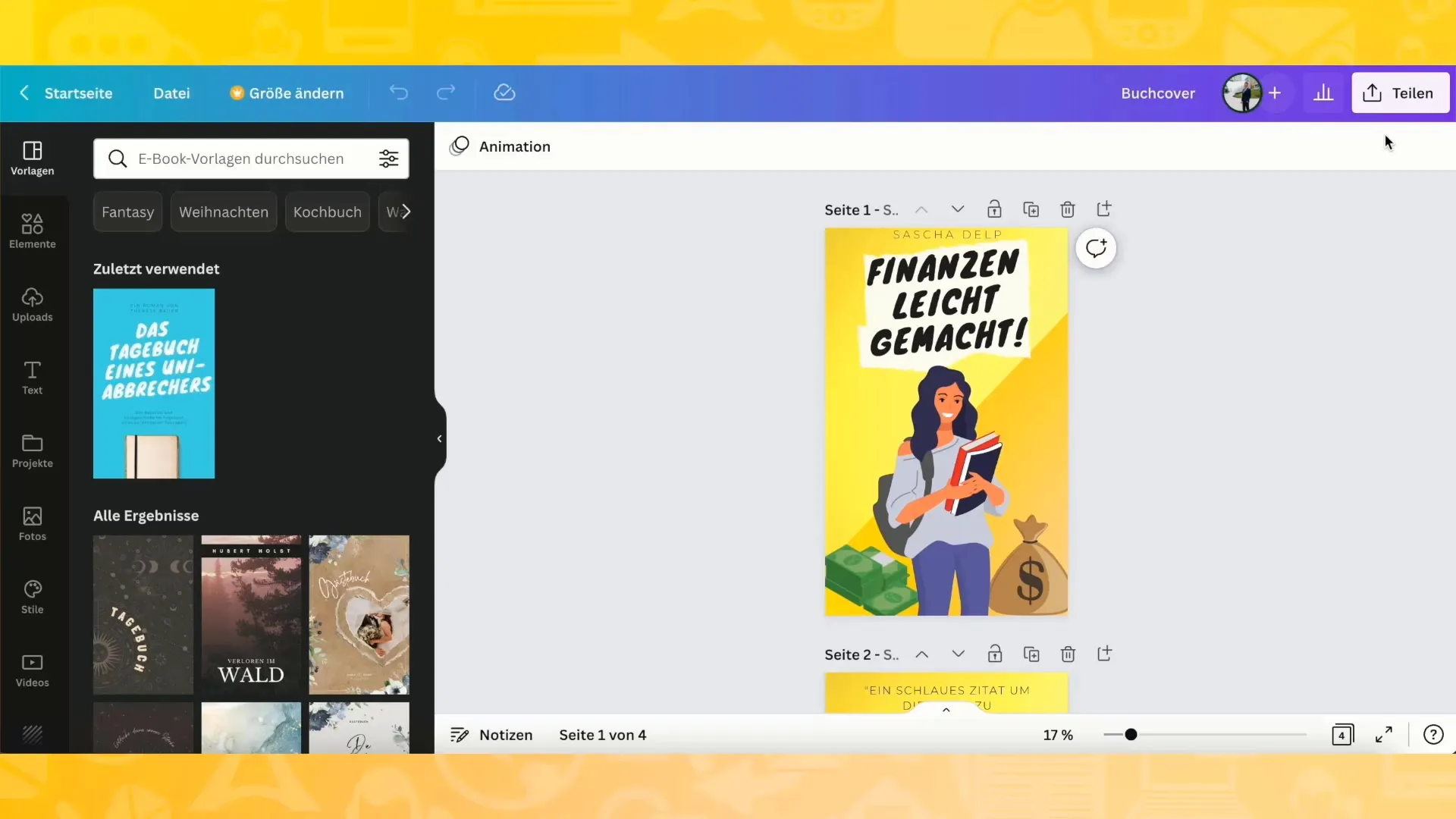
5. Tervezze meg a szövegeket
Adj hozzá címeket, feliratokat és egyéb szöveget a megfelelő szövegdobozokba. Használhatsz különböző betűtípusokat és színeket, hogy a szöveg kiemelkedjen és vonzóan nézzen ki.
- Gondold át, hogy milyen információk fontosak az olvasó számára, és ennek megfelelően strukturáld a szöveget.
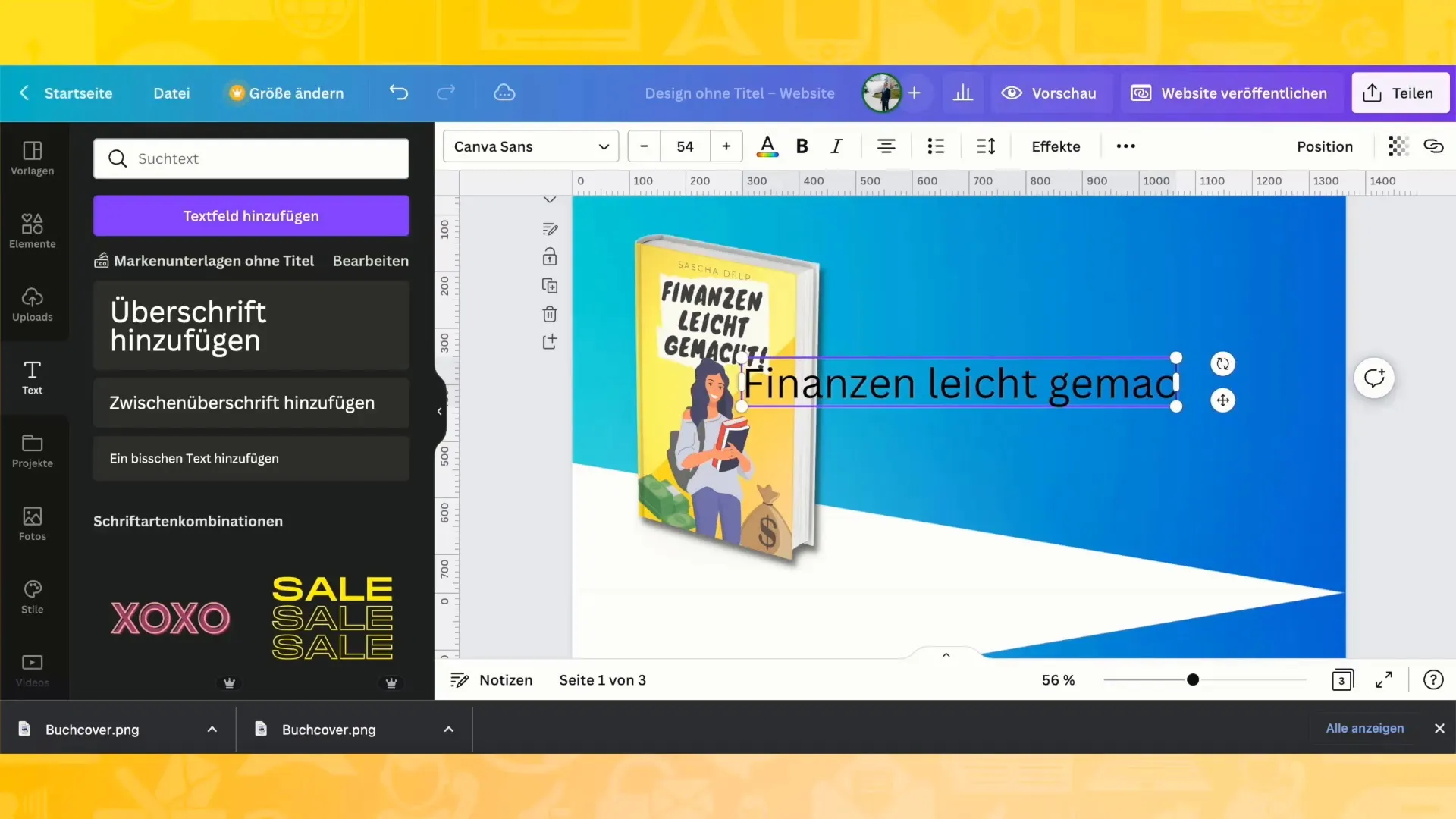
6. Ikonok és grafikák használata
Használjon ikonokat a prezentációjában szereplő pontok kiemelésére. Ezek vizuálisan ábrázolhatják a termék előnyeit vagy a könyve használatához szükséges lépéseket.
- Keressen megfelelő ikonokat a Canva alkalmazásban, és adja hozzá a tervéhez.
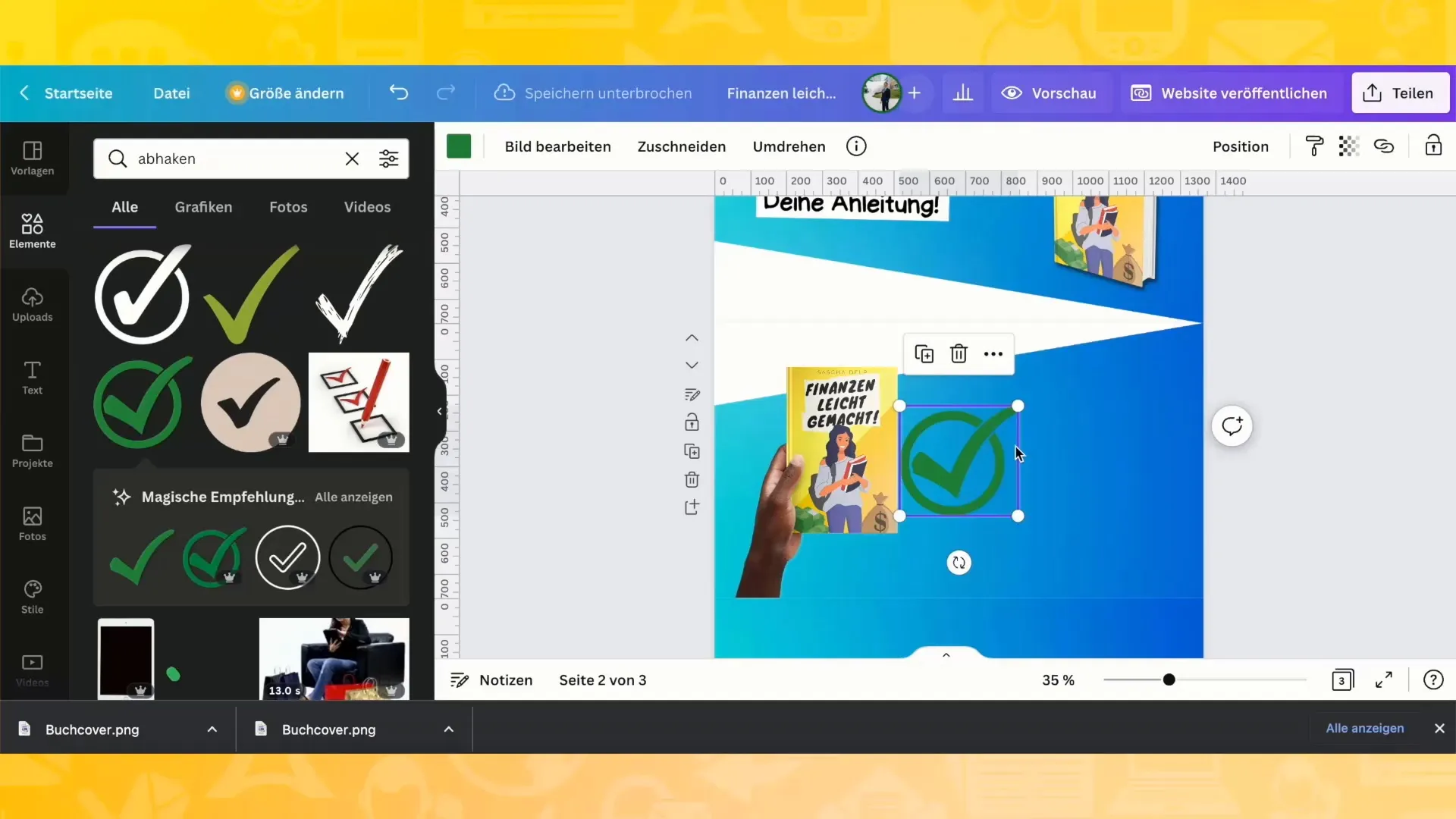
7. Optimalizálja a mobil nézetet
Ellenőrizze, hogyan néz ki a honlapja mobil nézetben. Ehhez kattintson a Canva felületén a megfelelő ikonra, és győződjön meg arról, hogy az elemek kisebb képernyőkön is jól helyezkednek el.
- Itt elvégezheted a beállításokat, hogy minden a megfelelő helyen legyen.
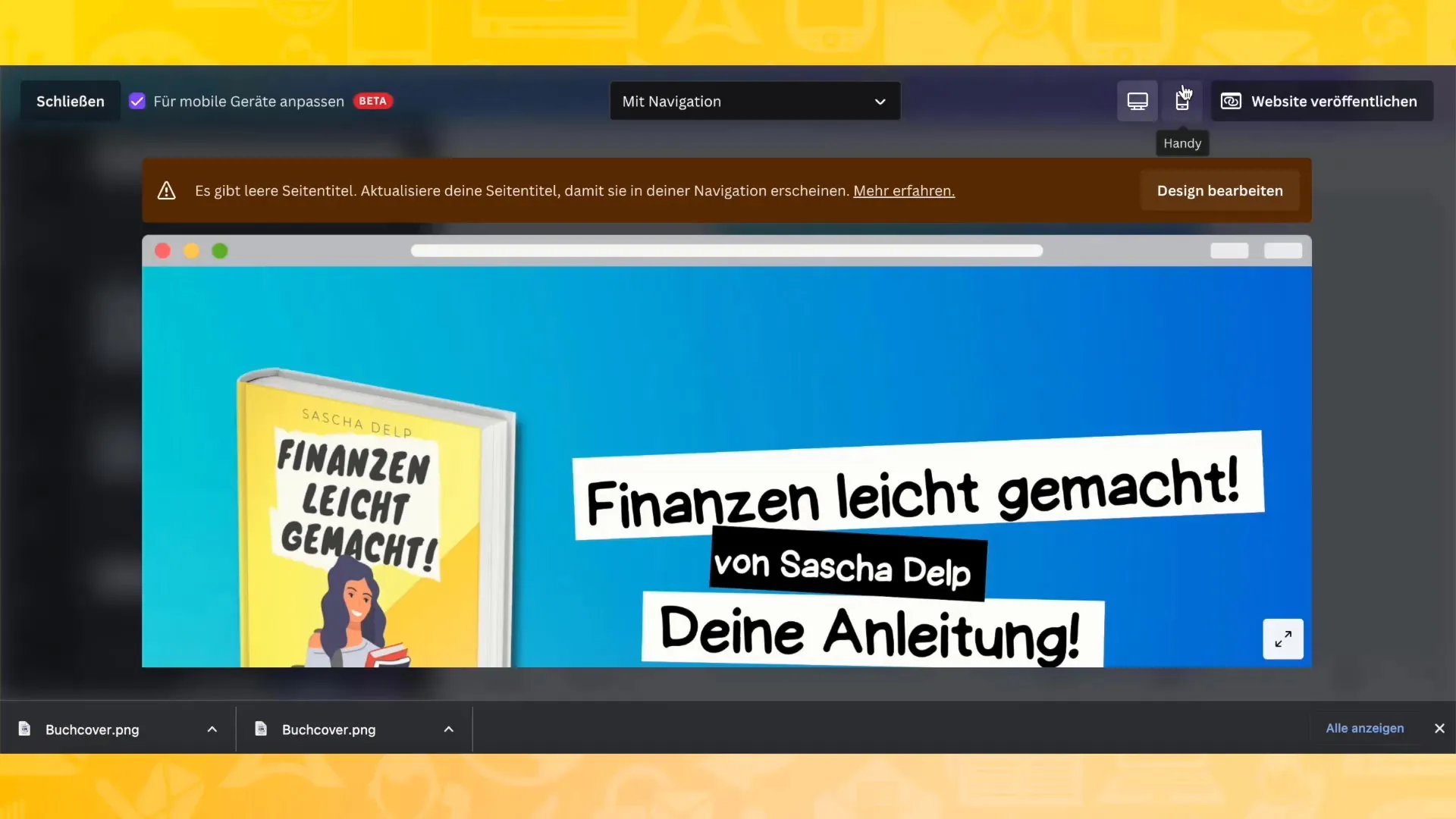
8. Linkek hozzáadása
Az interaktív weboldal létrehozásához adj hozzá linkeket a könyvedhez az Amazonon vagy más platformokon. Válassza ki a szöveget vagy a gombot, és illessze be a linket.
- A weboldal előnézetének segítségével győződjön meg róla, hogy minden működik.
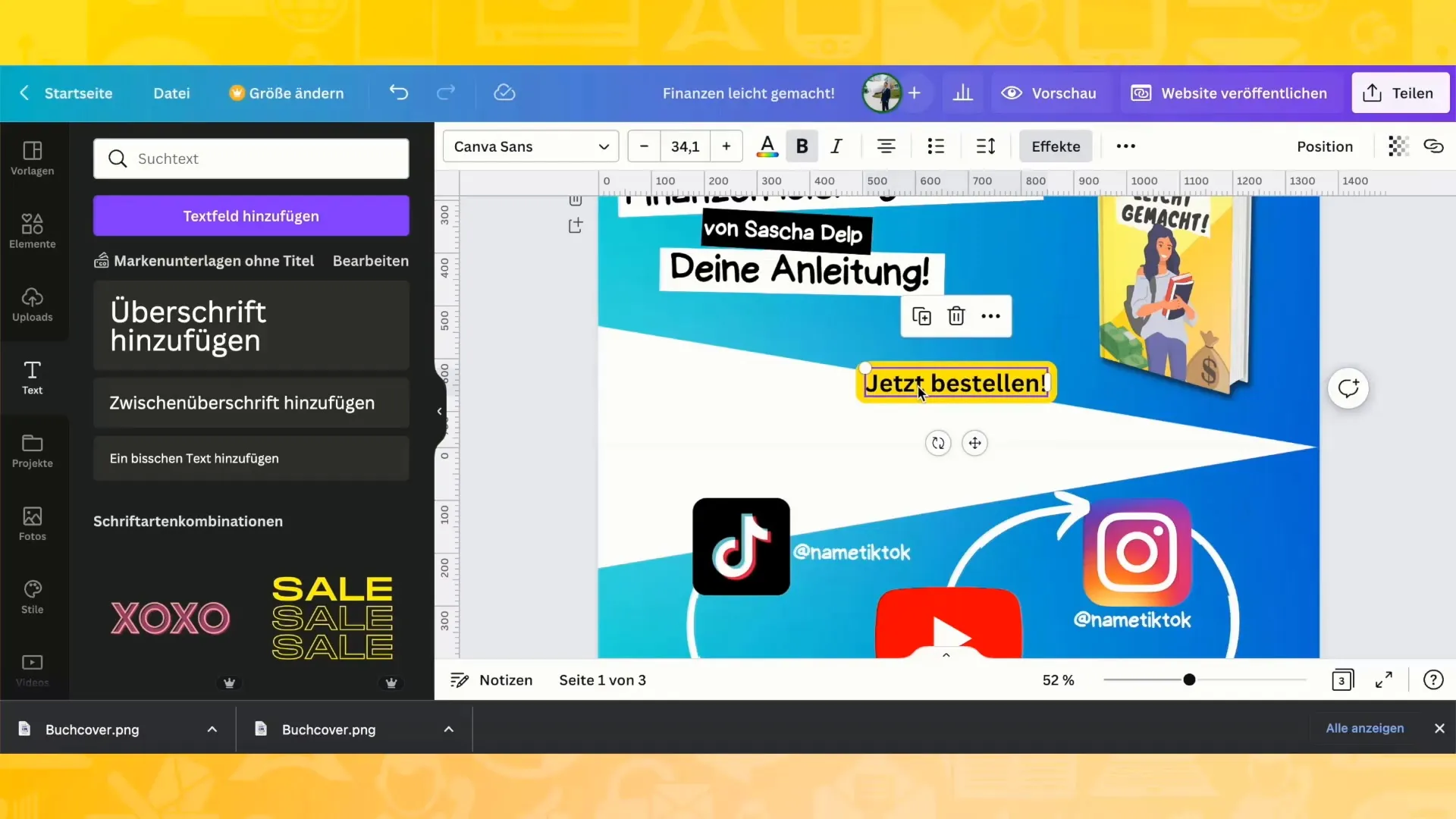
9. Domain és közzététel
Amikor a webhelye készen van, közzéteheti azt. A Canva többféle lehetőséget kínál a domainekhez, az ingyenes aldomainektől a megvásárolható professzionális domainekig.
- Válaszd ki a számodra megfelelő opciót, és tedd közzé webhelyedet!
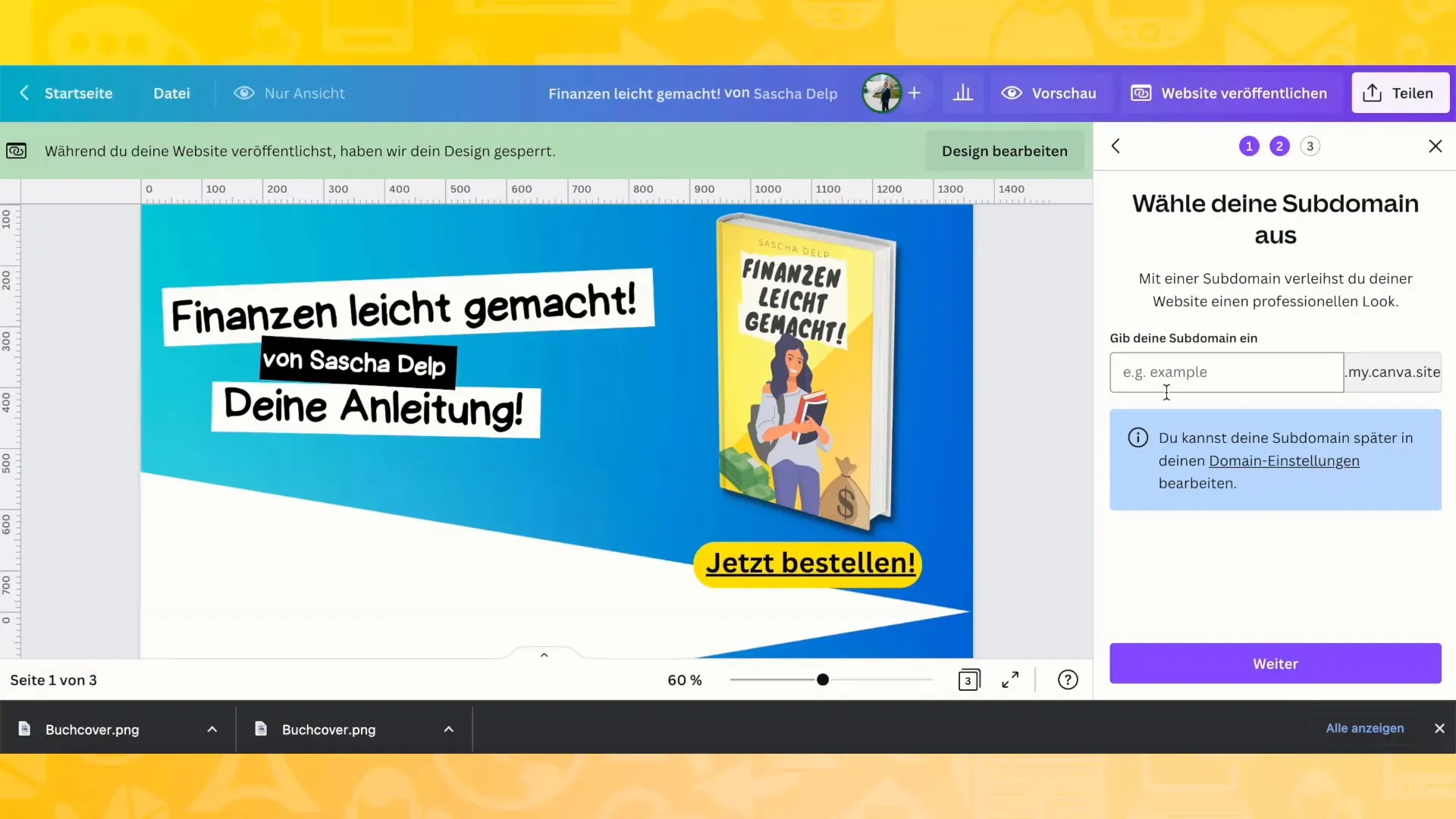
Összefoglaló
Összességében a Canva lehetővé teszi, hogy pillanatok alatt professzionális webhelyet hozzon létre. A felhasználói felület intuitív, és végigvezeti Önt a teljes tervezési folyamaton. Ügyeljen arra, hogy a tartalmát vonzó módon írja meg, és az összes szükséges linket helyesen illessze be.
Gyakran ismételt kérdések
Hogyan indíthatok el egy projektet a Canva segítségével? Egy új projektet egyszerűen a "weboldalak" menüpontra kattintva és egy megfelelő sablon kiválasztásával indíthat.
Ingyenes a weboldal készítése a Canva segítségével?Igen, a Canva ingyenes használatot kínál, de vannak prémium funkciók is.
Szerkeszthetem később a weboldalamat?Igen, bármikor testreszabhatja a weboldalát, és elmentheti a változtatásokat.
Hogyan tehetem közzé az elkészült weboldalamat? A weboldalt közvetlenül a Canva segítségével teheti közzé, vagy megrendelheti saját domainjét.


